mysugr Companion 2.0 Instrukcja dla wersji kwiecień 2013
|
|
|
- Radosław Rafał Dobrowolski
- 9 lat temu
- Przeglądów:
Transkrypt
1 mysugr Companion 2.0 Instrukcja dla wersji kwiecień 2013
2 Wprowadzenie Czym jest mysugr Companion? Do kogo skierowany jest mysugr Companion i czemu służy? Na jakich urządzeniach mogę używać aplikacji mysugr Companion? Instalacja na urządzeniach ios Wiadomości Push Deinstalacja Aktualizacje Ile kosztuje mysugr Companion? Co zrobić, gdy mój pakiet PRO wygasa? Obsługa Pierwsze kroki 1.) Założenie konta 2.) Ustawienia ogólne i ustawienia dotyczące terapii Ustawienia dotyczące terapii Dźwięki Fototeka 3.) Zapoznaj się z główną maską 4.) Tworzenie wpisów Tworzenie wpisów Data/Czas Miejsce Zdjęcie Glukoza Posiłki Bolus Tymczasowa baza podstawowa Aktywność fizyczna Uwagi Zakładki Zbieranie punktów System punktowy: Edycja wpisów Usuwanie wpisów Analiza wpisów w menu Wpisy Analiza wpisów w menu Analiza Dostosowanie wpisów (tylko Companion Pro) Szukanie wpisów Przykład Wyzwania Eksport danych (PDF & CSV, MS Excel) Profil Wyjaśnienia symboli i kolorów
3 Przegląd Menu boczne Zakładki Kolory Ostrzeżenia Nie wszędzie wolno korzystać z aplikacji mysugr Companion Ograniczenie w korzystaniu mysugr Companion nie zastąpi wizyty u lekarza Usuwanie błędów/wsparcie Bezpieczeństwo danych Informacje o producencie
4 Wprowadzenie Czym jest mysugr Companion? Companion to uprzejmy, ale czasami i śmiały menedżer Twojej cukrzycy. Podobnie jak dziennik, możesz w nim notować poziom glukozy i inne niezbędne informacje dotyczące cukrzycy, i to bezpośrednio na Twoim iphonie. Dzięki Companionowi masz te dane zawsze pod ręką. Poza wskaźnikiem glukozy możesz zapisywać np. ilość insuliny, swoją aktywność fizyczną, ilość spożywanych przez Ciebie węglowodanów i inne informacje, takie jak Twój humor czy spożyte posiłki. Możesz nawet robić zdjęcia swoim posiłkom. Jeżeli chorujesz na cukrzycę, życie codzienne może być męczące i często napotykasz wiele problemów. Companion ma się przyczynić do tego, aby Twoja terapia na co dzień stała się prostsza, a Twoje życie łatwiejsze. Dzięki aplikacji widzisz w każdej chwili średnią glukozy. Wykresy pokazują jej wzloty i upadki. Na podstawie tego możesz wyciągnąć wnioski dla swojej terapii i ewentualnie dostosować ją do swoich potrzeb. Funkcja wyszukiwania umożliwia Ci szybkie odnalezienie zapisanych przez Ciebie danych i możesz zobaczyć, jak zmieniały się wskaźniki glukozy w różnych momentach, np. po uprawianiu sportu czy spożyciu posiłków. Te informacje są ważne, jeżeli podobne sytuacje nastąpią w przyszłości, i na ich podstawie możesz polepszyć swoją terapię. mysugr Companion jest wyrobem medycznym i nosi oznaczenie CE (dyrektywa 93/42/EEC dotycząca wyrobów medycznych). Nasza aplikacja jest niekompatybilna z innymi urządzeniami. Ponadto możesz i musisz dalej korzystać z glukometra, pompy insulinowej, penu itd. Do kogo skierowany jest mysugr Companion i czemu służy? Companion jest skierowany przede wszystkim do osób chorych na cukrzycę typu 1, którzy Ukończyli 18 rok życia Sprawnie posługują się urządzeniami elektronicznymi Posiadają iphona 3GS, 4, 4S lub 5 Posiadają ważny kontrakt ze swoją siecią Posiadają ważne konto w Apple App Store i dla których ściąganie aplikacji nie stanowi żadnego problemu Posiadają ważną kartę kredytową lub mogą korzystać z innych metod płatności zaakceptownaych w Apple App Store mysugr Companion ma ułatwić i ulepszyć terapię dla wszystkich użytkowników. To jednak jest możliwe tylko przy aktywnym zainteresowaniu wskaźnikami dotyczącymi cukrzycy. Abyś sie nie nudził i abyś nie tracił motywacji, mysugr wyposażyło aplikację w gry, które mają Cię zmotywować do aktywnego zajęcia się cukrzycą. Ponadto dostajesz feedback za każdy wpis. Ważne
5 jest, abyś notował możliwie dużo informacji i abyś był szczery wobec siebie. Tylko wtedy mogą one być skutecznie wykorzystane. Sfałszowane informacje nie pomogą. Dzięki mysugr Companion terapia nie ma już być przytłaczająca, ale prostsza i nawet ciekawa. Companion oferuje: Szybkie i proste notowanie informacji Skuteczną funkcję wyszukiwania Skuteczną analizę Przejrzyste ilustracje graficzne Bardzo przydatną możliwość dodawania zdjęć Ciekawe wyzwania Interesujące raporty w formacie PDF Motywujący feedback Bezpieczne zapisywanie danych Możliwość szybkiego synchronizowania programu na wielu urządzeniach jednocześnie Właściwy wyrób medyczny Na jakich urządzeniach mogę używać aplikacji mysugr Companion? Companion może być używany na iphonie 3GS, 4, 4S lub 5 i na smartfonie z systemem Android. Instalacja wymaga posiadania wersji systemu ios 5.0 lub wyższej. Instalacja na urządzeniach ios Jeżeli znalazłeś naszą aplikację w Apple App Store, kliknij na nią, aby wyświetlić szczegółowe informacje. Potem kliknij na Darmowo i Instaluj. Po weryfikacji rozpocznie się proces ładowania. Następnie pojawi się szary symbol aplikacji, pasek ilustruje proces ładowania. Po jego ukończeniu pasek zniknie i pojawią się kolory na symbolu aplikacji, tzn. że została ona zainstalowana. Wiadomości Push Po zainstalowaniu aplikacji system spyta Cię, czy życzysz sobie wiadomości Push. Tutaj nie chodzi o takie informacje, które np. będą Cię informować o wygranym wyzwaniu. Deinstalacja Jeżeli już nie chcesz korzystać z aplikacji, możesz ją bardzo łatwo usunąć. Naciskaj symbol aplikacji do momentu, w którym zaczyna się ruszać i po lewiej stronie pojawi się mały krzyż. Kliknij na niego. System spyta Cię, czy naprawdę chcesz usunąć aplikację. Potem możesz wybrać Usuń lub Anuluj.
6 Aktualizacje Zawsze, gdy wymyślamy coś rewelacyjnego, pojawia się nowa wersja. Jeżeli dostępna jest nowa wersja aplikacji Companion, Apple App Store automatycznie Cię o tym informuje. Aktualizacje są wyświetlane na Twoim iphonie. Wtedy w Apple App Store pojawia się małe czerwone kółko, w którym znajduje się cyfra. Ona pokazuje, ile wersji zainstalowanej przez Ciebie aplikacji jest dostępnych. Wśród tych aktualizacji po prostu kliknij na mysugr Companion. Zobaczysz od razu, co zawiera dana aktualizacja. Aby zainstalować nową wersję, kliknij na napis Aktualizacja po prawej stronie symbolu Companion. Jak w przypadku instalowania aplikacji, pasek ilustruje proces ładowania. Po zakończeniu aktualizacji pasek znika. Aktualizacje mogą być instalowane w każdej chwili. Ile kosztuje mysugr Companion? Istnieją dwa warianty aplikacji: Companion Basic jest darmowym wariantem i zawiera wszystkie funkcje, których potrzebujesz dla Twojej terapii. Companion Pro wykazuje się wszechstronnością i jest pozbawiony wszelkich ograniczeń. Możesz korzystać z każdej funkcji jeszcze intensywniej, abyś Twojego cukrowego Potwora porządnie mógł kopać w tyłek. Ten wariant aplikacji możesz kupić albo otrzymasz do niego dostęp po wygranych wyzwaniach. Co zrobić, gdy mój pakiet PRO wygasa? Nie ma problemu. Gdy pakiet PRO wygasa, automatycznie przechodzisz na Companion Basic. Istnieją różne możliwości, aby znowu aktywować mysugr Companion PRO. Wstępnie wybierasz Pro lub Basic w menu bocznym. Tam zobaczysz od razu, ile dni jeszcze zostało. Klikając na Przedłużyć otrzymujesz informacje dotyczące zalet wynikających z przejścia na Companion PRO. Jeżeli chcesz zostać użytkownikiem PRO, możesz tutaj wybrać odpowiedni pakiet. Inne możliwości:
7 Wykorzystaj kupon (jeżeli go posiadasz) Wygraj darmowy dostęp (dzięki wygranym wyzwaniom) Obsługa Pierwsze kroki Możesz korzystać z aplikacji tuż po zakończonej instalacji. Kliknij na symbol Companion, aby uruchomić aplikację. 1.) Założenie konta
8 Aby móc korzystać z aplikacji Companion, musisz się zarejestrować. To jest niezbędne, abyś np. później mógł eksportować dane (patrz Raporty ). Dla założenia konta potrzebujesz: Adres mailowy Twoje imię i nazwisko Hasło 2.) Ustawienia ogólne i ustawienia dotyczące terapii Ustawienia dotyczące terapii Po założeniu konta musisz wpisać dane dotyczące Twojej osobistej terapii. To jest wyjątkowo ważne. W menu bocznym kliknij na Ustawienia. Możesz wywołać menu bezpośrednio na głównej masce, klikając na odpowiedni symbol z lewej strony na górze, czy po prostu przeciągnąć palcem. Tu możesz zdefiniować zarówno ustawienia Twojej terapii (pen, w jakich jednostkach mierzysz glukozę itp.) jak i Twoje osobiste wartości maksymalne dotyczące glukozy. Dźwięki Tutaj możesz zdefiniować, czy chcesz słyszeć np. dźwięki Potwora czy nie. Fototeka Tutaj możesz zdefiniować, czy chcesz zapisać zrobione przez Ciebie zdjęcia w fototece na Twoim telefonie. To może być przydatne, jeżeli częściej jesz te same rzeczy. W taki sposób nie musisz ciągle robić zdjęć, lecz możesz je wybrać prosto z fototeki. 3.) Zapoznaj się z główną maską
9 Zanim zaczniesz, zapoznaj się z główną maską i przeglądem. Z lewej strony na górze znajduje się lupa. Klikając na nią, możesz szukać wpisów. Obok niej znajduje się plus, za pomocą ktorego możesz dokonać wpisów (patrz Tworzenie wpisów ). Pod tym symbolem znajduje się pasek pokazujący punkty, które zdobyłeś do tej pory. Dostajesz punkty za każdy wpis. Celem jest osiągnięcie 50 punktów dziennie. Z tego paska możesz wyczytać, czy dobrze o siebie dbasz i jak Ci idzie walka z Potworem. Pod paskiem znajduje się wykres, który pokazuje, jak Twoja glukoza zachowywała się w ciągu ostatnich 24 godzin. Ponadto możesz z niego wyczytać ewentualne odchylenia glukozy od normy czy ewentualne jej wzloty i upadki, kiedy wstrzyknąłeś sobie bolus lub kiedy coś zjadłeś. Pod paskiem znajdują się różne symbole, zawierające informacje dotyczące: Średniej glukozy ostatnich 7 dni Odchylenia glukozy od normy ostatnich 7 dni Aktywności fizycznej ostatnich 7 dni Dziennej ilości bolusu Spożywanych posiłków w ciągu dnia Hipo- i hiperglikemii ostatnich 7 dni W przeglądzie znajdziesz ponadto: Symbol dla wyzwań Symbol dla przejścia na abonament PRO Ostatnio dodane przez Ciebie zdjęcie w miniaturze iiiiiii cukrowy Potwór 4.) Tworzenie wpisów Tworzenie wpisów
10 Aby dokonać wpisu wybierz Nowy wpis w menu bocznym lub kliknij na symbol + w głównej masce. Dane te są wyjątkowo ważne dla osób chorych na cukrzycę. Więc dodawaj skrupulatnie możliwie jak najwięcej informacji. Możesz dodać: Datę/Czas Miejsce Zdjęcie Wskaźniki glukozy Posiłki Bolus Tymczasową dawkę podstawową Aktywność fizyczną Uwagi Zakładki Data/Czas Wyświetlana jest zawsze aktualna data. Jednak możesz ją dodać i ręcznie. Dzięki tej możliwości nie musisz dokonać wpisu natychmiast, lecz możesz do niego później wrócić. Miejsce Jeżeli zaakceptowałeś ustawienia ogólne, mysugr wyświetla miesjce, w którym się znajdujesz w tym momencie. mysugr korzysta z systemu GPS, co oznacza, że musi być zainstalowany na Twoim iphonie. Możesz dodać miejsce ręcznie lub je usunąć. Zdjęcie W codziennym życiu diabetyków jedzenie i zawarte w nim węglowodany odgrywają wyjątkowo ważną rolę. Zdjęcia posiłków mogą pomóc Ci w obliczeniu, ile węglowodanów zawierają.
11 Glukoza Wiadomo. Tu należy wpisać poziom glukozy. Nie oszukuj! Posiłki Tu wpisujesz, ile jednostek chlebowych lub węglowodanów zamierzasz spożyć. Ponadto możesz dodać szczegółowy opis posiłków. Bolus Tu wpisujesz ilość insuliny, którą sobie wstrzyknąłeś. Tymczasowa baza podstawowa W zależności od sytuacji ciało potrzebuje mniej lub więcej insuliny. Jeżeli baza podstawowa się zmieni, wpisz to tutaj. Aktywność fizyczna Aktywność fizyczna zawsze jest dobrą sprawą. Wpisz tutaj, jak długo i jak intensywnie byłeś aktywny. Ponadto możesz dodać szczegółowy opis aktywności, np. bieganie, baby-sitting, grabienie liści itp. Uwagi To miejsce na wszystko, co Ci się wydaje ważne i co może Ci później pomóc w analizie danych. Zakładki Tutaj możesz wybrać różne sytuacje, np. jak się aktualnie czujesz, co właśnie jesz czy co robisz. Z tych informacji aplikacja później tworzy konteksty, które są wyjątkowo ważne dla analizy danych (patrz Analiza wpisów i Szukaj wpisu ). Jeżeli dokonałeś wszystkich wpisów, musisz je potwierdzić, klikając na zielony haczyk po prawej stronie na górze. W taki sposób zostają one zapisane. Jeżeli chcesz anulować proces, naciśnij czerwony X po lewej stronie na górze. Sam decydujesz o tym, ile informacji chcesz wpisac. Zbieranie punktów Dostajesz punkty za każdy wpis. Nie ma żadnego znaczenia, czy wpisujesz odpowiedni czy nieodpowiedni wskaźnik. Każdej informacji przypisywane są punkty. Twoim celem jest osiągnięcie 50 punktów dziennie. Zdobywając taką ilość punków tworzysz dobrą podstawę dla skutecznej terapii. System punktowy: Zakładka: 1 punkt Glukoza: 2 punkty Posiłki: 2 punkty Zdjęcie posiłków: 3 punkty Opis posiłków: 3 punkty
12 Miejsce: 2 punkty Bolus: 2 punkty Tymczasowa baza podstawowa: 3 punkty Aktywność fizyczna: 3 punkty Opis aktywności fizycznej: 3 punkty Osobista uwaga: 3 punkty Zdjęcie: 3 punkty Edycja wpisów Aby edytować wpis, wybierz odpowiedni wpis, klikając na Wpisy w menu, a następnie na mały ołówek po prawej stronie na górze. W taki sposób możesz zmienić wszystkie dane, jak np. datę, miejsce czy zakładki lub coś dodać. Usuwanie wpisów Aby usunąć wpis, klikasz na dany wpis, potem na Edytuj. To ołówek po prawej stronie na górze. Następnie przewiń stronę w dół i kliknij na Usuń wpis. Możesz usunąć pojedyncze wpisy również bezpośrednio w przeglądzie wpisów, przeciągając palcem w prawo. Uwaga: wpis zostanie automatycznie usunięty, bez możliwości anulowania. Analiza wpisów w menu Wpisy Klikając na Wpisy w menu bocznym, znajdziesz wszystkie swoje dane w kolejności chronologicznej. Nad danymi znajduje się wykres pokazujący wzloty i upadki Twojej glukozy. Przewijając stronę w dół, wykres się zmienia. Wyświetlany jest wskaźnik, który aktualnie wybrałeś. To samo dzieje się też w drugą stronę, tzn. jeżeli poruszysz wykres, wyświetlony zostanie odpowiedni wskaźnik na liście.
13 W taki sposób widzisz, jak zareagowała Twoja glukoza na różne sytuacje, posiłki czy po wstrzyknięciu bolusu. Jeżeli klikniesz na pojedyncze wpisy, wyświetlone zostaną wszystkie informacje w nich zawarte. Też tutaj możesz ruszyć wykresem i, tym wywołać pojedyncze informacje. Analiza wpisów w menu Analiza W menu bocznym znajdziesz punkt Analiza. W tej analizie znajdziesz średnią Twojej glukozy i jej odchylenia od normy w ostatnich dniach, tygodniach i miesiącach. Klikając na pojedyncze miesiące, otwiera się przegląd detaliczny, podzielony na tygodnie. Wykres pokazuje wzloty i upadki Twojej glukozy, jak często zaglądałeś do pojedynczych dni i ilość spożywanych przez Ciebie węglowodanów wraz ze zdjęciem. Dostosowanie wpisów (tylko Companion Pro) Możesz dostosować aplikację do swoich osobistych potrzeb. Sam możesz decydować o tym, które wskaźniki są dla Ciebie najważniejsze i tym samym które chcesz zobaczyć na pierwszy rzut oka. W tym celu kliknij na małe kółko po prawej stronie na górze. Aby zmienić kolejność, kliknij na trzy szare linie po prawej stronie i ułóż linię tam, gdzie chcesz. Nie zapomnij potwierdzić zmiany, klikając na zielony haczyk po prawej stronie. Szukanie wpisów Rozszerzona funkcja wyszukiwania należy do pakietu PRO (patrz Ile kosztuje mysugr Companion ) i znajdziesz ją bezpośrednio na głównej masce (lupa). Dzięki niej możesz szybko odnaleźć swoje dane. Hasłami możesz szukać posiłków, sytuacji, miejsc lub aktywności, które już zapisałeś. Przykład
14 Chciałbyś wiedzieć, ile węglowodanów było w tych pysznych makaronach, które zjadłeś u Włocha i jak Twoja glukoza zareagowała na ten posiłek? Wpisz makaron do wyszukiwarki i wyświetlone zostaną wszystkie wpisy zawierające to hasło. Wyzwania Wyzwania są zadaniami, które pomagają Ci w walce przeciwko Potworowi. Znajdziesz je w menu. Wyzwania mają Ci pomóc w osiągnięciu Twoich osobistych celów, np. mają Cię zmotywować do tego, abyś częściej uprawiał sport lub abyś częściej mierzył glukozę. Dzięki wygranym wyzwaniom otrzymujesz ponadto darmowy dostęp do Companion PRO na określony czas. Rozpoczęte wyzwania wyświetlane są w menu bocznym. Eksport danych (PDF & CSV, MS Excel)
15 W menu bocznym znajdziesz punkt Raporty. Tutaj możesz ściągnąć swoje dane w różnych formatach (Kliknij na Format). Te przejrzyste raporty w formacie PDF świetnie się przydadza do Twojej wizyty u lekarza (jeżeli posiadasz Companion PRO, możesz sam zdefiniować okres, którego raport ma dotyczyć). Tymi raportami ułatwiliśmy Tobie i Twojemu lekarzowi analizę danych. Wydrukuj raport przed wizytą lub wyślij go po prostu em. Jeżeli masz konto Dropbox czy Evernote możesz zapisać raport nawet tam. Ponadto możesz eksportować dane w formacie CSV i wysłać je em. Pliki te możesz otworzyć za pomocą Microsoft Excel, Apple Numbers czy Google Docs i je edytować. CSV jest przydatne do zrobienia kopii lub do zapisania danych na innych urządzeniach. Pliki w formacie MS Excel świetnie się przydadzą do edytowania danych na Twoim komputerze. Profil
16 W menu bocznym, klikając na Profil, znajdziesz informacje dotyczące Twojego konta. Tutaj możesz zmienić nazwę Twojego Potwora i Twojego hasła. Zmiana hasła Jeżeli zapomniałes hasło lub chcesz je zmienić, kliknij na Zmień hasło i wysyłany zostanie link, za pomocą ktorego możesz dokonać zmiany. Wyjaśnienia symboli i kolorów Przegląd W przeglądzie widać wiele flag w różnych kolorach, z których możesz wyczytać informacje dotyczące średniej glukozy lub spożywanych przez Ciebie węglowodanów. Ponadto tu widzisz Potwora, który w zależności od średniej glukozy danego dnia zmienia swój kolor. Znajdziesz tu również symbole wyzwań i Companion Pro. Menu boczne Poza opisem każdy punkt w menu bocznym ma swój własny symbol. Zakładki Każda zakładka ma swój własny, odrębny symbol. Symbole dotyczące sytuacji są ciemnoszare i znajdują się na jasnoszarym tle. W zależności od sytuacji symbol zmienia zarówno śwoj kolor na zielony jak i swoją formę. W ten sposób można wyodrębnić wybrane dni od pozostałych. Kolory Flagi pokazujące średnią glukozy zmieniają swój kolor w zależności od wartości maksymalnych. Czerwony: Glukoza poza normą Zielony: Glukoza w normie Pomarańczowy: Glukoza nie rewelacyjna, ale też nie fatalna Ostrzeżenia Nie wszędzie wolno korzystać z aplikacji mysugr Companion Z aplikacji można korzystać wszędzie tam, gdzie wolno korzystać ze smartfona. Nie ma ograniczeń przestrzennych. To oczywiście wielki plus, bo możesz tworzyć wpisy wszędzie i od razu. Jednak istnieją niektóre wyjątki od reguły.
17 Nie możesz korzystać z aplikacji w takich miejscach, w których korzystanie z telefonów komórkowych jest zabronione, jak np. w niektórych miejscach w szpitalach, w samolocie, za kierownicą i wszędzie tam, gdzie korzystanie ze smartfoneów jest zabronione. Ograniczenie w korzystaniu Osoby, które z powodu brakujących odpowiednich zdolności intelektualnych lub technicznych nie są w stanie samodzielnie się zając terapią, czy takie, które mają trudności w korzystaniu ze smartfonów nie powinny korzystać z aplikacji. mysugr Companion nie zastąpi wizyty u lekarza mysugr Companion jest wyrobem medycznym, wspierającym terapię cukrzycy. Jednak aplikacja ta w żadnym wypadku nie może zastąpić wizyty u lekarza i regularnego mierzenia Hba1c, a więc hemoglobiny glikowanej. Ponadto glukoza musi być regularnie mierzona. Companion również nie może sterować infuzji insuliny. Aplikacji tej nie można zsynchronizować z glukometrami. Usuwanie błędów/wsparcie W razie pytań dotyczących naszego wyrobu lub występujących problemów technicznych, napisz nam e- maila na adres support@mysugr.com. Gdybyś chciał z nami porozmawiać, zadzwoń na lub na , jeżeli dzownisz z zagranicy. Bezpieczeństwo danych Zapisane przez Ciebie dane nie podlegają żadnemu ryzyku. To dla nas bardzo ważne. Companion jest certyfikowanym wyrobem medycznym, tzn. że spełnia wysokie wymagania dotyczące bezpieczeństwa i jakości. Dane zapisane będą wyłącznie na europejskich serwerach amazonu. Informacje o producencie mysugr GmbH Siebenbrunnengasse 44 A-1050 Wien/Wiedeń Telefon: support@mysugr.com Prezes: Frank Westermann
18 Numer rejestru firm: FN v Odpowiedzialny Sąd: Handelsgericht Wien/Sąd Handlowy Wiedeń Nummer VAT-u: ATU Instrukcja wersja (j. polski), 30 kwiecień 2013
mysugr Companion 2.3 Instrukcja dla wersji październik 2013
 mysugr Companion 2.3 Instrukcja dla wersji 005 30 październik 2013 strona 1 z 22 Wprowadzenie Czym jest mysugr Companion? Do kogo skierowany jest mysugr Companion i czemu służy? Na jakich urządzeniach
mysugr Companion 2.3 Instrukcja dla wersji 005 30 październik 2013 strona 1 z 22 Wprowadzenie Czym jest mysugr Companion? Do kogo skierowany jest mysugr Companion i czemu służy? Na jakich urządzeniach
mysugr Companion 2.0 Instrukcja dla wersji 002
 mysugr Companion 2.0 Instrukcja dla wersji 002 14. Luty 2014 strona 1 z 27 Wprowadzenie Czym jest mysugr Companion? Do kogo skierowany jest mysugr Companion i czemu służy? Na jakich urządzeniach mogę używać
mysugr Companion 2.0 Instrukcja dla wersji 002 14. Luty 2014 strona 1 z 27 Wprowadzenie Czym jest mysugr Companion? Do kogo skierowany jest mysugr Companion i czemu służy? Na jakich urządzeniach mogę używać
mysugr Companion 2.5 Instrukcja dla wersji Luty 2014
 mysugr Companion 2.5 Instrukcja dla wersji 008 28. Luty 2014 strona 1 z 26 Wprowadzenie Czym jest mysugr Companion? Companion to uprzejmy, ale czasami i śmiały menedżer Twojej cukrzycy. Podobnie jak dziennik,
mysugr Companion 2.5 Instrukcja dla wersji 008 28. Luty 2014 strona 1 z 26 Wprowadzenie Czym jest mysugr Companion? Companion to uprzejmy, ale czasami i śmiały menedżer Twojej cukrzycy. Podobnie jak dziennik,
Instrukcja obsługi aplikacji mysugr
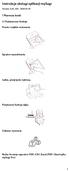 Instrukcja obsługi aplikacji mysugr Version: 3.42_iOS - 2018-01-29 1 Pierwsze kroki 1.1 Podstawowe funkcje Proste i szybkie notowanie. Sprytne wyszukiwanie. Ładne, przejrzyste wykresy. Pożyteczna funkcja
Instrukcja obsługi aplikacji mysugr Version: 3.42_iOS - 2018-01-29 1 Pierwsze kroki 1.1 Podstawowe funkcje Proste i szybkie notowanie. Sprytne wyszukiwanie. Ładne, przejrzyste wykresy. Pożyteczna funkcja
Instrukcja obsługi aplikacji mysugr
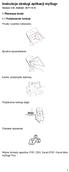 Instrukcja obsługi aplikacji mysugr Version: 3.42_Android - 2017-12-13 1 Pierwsze kroki 1.1 Podstawowe funkcje Proste i szybkie notowanie. Sprytne wyszukiwanie. Ładne, przejrzyste wykresy. Pożyteczna funkcja
Instrukcja obsługi aplikacji mysugr Version: 3.42_Android - 2017-12-13 1 Pierwsze kroki 1.1 Podstawowe funkcje Proste i szybkie notowanie. Sprytne wyszukiwanie. Ładne, przejrzyste wykresy. Pożyteczna funkcja
Sczytywanie pomp insulinowych Medtronic do programu CareLink Personal
 Sczytywanie pomp insulinowych Medtronic do programu CareLink Personal 1. Sprawdź datę i godzinę w pompie oraz na komputerze. Ustawienia dotyczące aktualnego roku, miesiąca, dnia oraz godziny powinny być
Sczytywanie pomp insulinowych Medtronic do programu CareLink Personal 1. Sprawdź datę i godzinę w pompie oraz na komputerze. Ustawienia dotyczące aktualnego roku, miesiąca, dnia oraz godziny powinny być
Instrukcja obsługi Dzienniczka mysugr
 Instrukcja obsługi Dzienniczka mysugr Version: 3.50_Android - 2018-05-14 1 Wskazania do stosowania 1.1 Przeznaczenie Dzienniczek mysugr ma cię wspierać w leczeniu cukrzycy oraz w zarządzaniu danymi dotyczących
Instrukcja obsługi Dzienniczka mysugr Version: 3.50_Android - 2018-05-14 1 Wskazania do stosowania 1.1 Przeznaczenie Dzienniczek mysugr ma cię wspierać w leczeniu cukrzycy oraz w zarządzaniu danymi dotyczących
Kleos Mobile Android
 Kleos Mobile Android Spis treści 1. Wersja mobilna... 3 2. Instalacja... 4 3. Logowanie... 5 4. Pulpit... 6 4.1 Ostatnie sprawy... 7 4.1.1 Informacje o sprawie... 10 4.1.2 Strony w sprawie i pracownicy...
Kleos Mobile Android Spis treści 1. Wersja mobilna... 3 2. Instalacja... 4 3. Logowanie... 5 4. Pulpit... 6 4.1 Ostatnie sprawy... 7 4.1.1 Informacje o sprawie... 10 4.1.2 Strony w sprawie i pracownicy...
Spis treści Szybki start... 4 Podstawowe informacje opis okien... 6 Tworzenie, zapisywanie oraz otwieranie pliku... 23
 Spis treści Szybki start... 4 Podstawowe informacje opis okien... 6 Plik... 7 Okna... 8 Aktywny scenariusz... 9 Oblicz scenariusz... 10 Lista zmiennych... 11 Wartości zmiennych... 12 Lista scenariuszy/lista
Spis treści Szybki start... 4 Podstawowe informacje opis okien... 6 Plik... 7 Okna... 8 Aktywny scenariusz... 9 Oblicz scenariusz... 10 Lista zmiennych... 11 Wartości zmiennych... 12 Lista scenariuszy/lista
Aplikacja Fidbox. wersja 3.1. dla systemów ios i Android. Wymagania dla systemu Android: Bluetooth 4 i system Android w wersji 4.
 Aplikacja Fidbox wersja 3.1 dla systemów ios i Android Wymagania dla systemu Android: Bluetooth 4 i system Android w wersji 4.1 lub nowszej Wymagania dla systemu Apple ios: Bluetooth 4 i system ios w wersji
Aplikacja Fidbox wersja 3.1 dla systemów ios i Android Wymagania dla systemu Android: Bluetooth 4 i system Android w wersji 4.1 lub nowszej Wymagania dla systemu Apple ios: Bluetooth 4 i system ios w wersji
Instrukcja obsługi xapp.pl
 Instrukcja obsługi xapp.pl Aplikacja mobilna Logowanie do aplikacji Aby zalogować się do aplikacji należy posiadać połączenie z Internetem. Pracodawca powinien dostarczyć login w postaci adresu e-mail,
Instrukcja obsługi xapp.pl Aplikacja mobilna Logowanie do aplikacji Aby zalogować się do aplikacji należy posiadać połączenie z Internetem. Pracodawca powinien dostarczyć login w postaci adresu e-mail,
Instrukcja obsługi Dzienniczka mysugr
 Instrukcja obsługi Dzienniczka mysugr Version: 3.47_iOS - 2018-05-18 1 Wskazania do stosowania 1.1 Przeznaczenie Dzienniczek mysugr ma cię wspierać w leczeniu cukrzycy oraz w zarządzaniu danymi dotyczących
Instrukcja obsługi Dzienniczka mysugr Version: 3.47_iOS - 2018-05-18 1 Wskazania do stosowania 1.1 Przeznaczenie Dzienniczek mysugr ma cię wspierać w leczeniu cukrzycy oraz w zarządzaniu danymi dotyczących
Rejestracja. Ilustracja 1: Rejestracja
 Spis treści Rejestracja...1 Logowanie...2 Moje konto...2 Tabele produktów...2 Dodawanie posiłków...3 Dodawanie wagi oraz treningów...6 Twoje produkty...8 Rejestracja Rejestrację można dokonać na dwa sposoby.
Spis treści Rejestracja...1 Logowanie...2 Moje konto...2 Tabele produktów...2 Dodawanie posiłków...3 Dodawanie wagi oraz treningów...6 Twoje produkty...8 Rejestracja Rejestrację można dokonać na dwa sposoby.
INSTRUKCJA EDYCJI PROFILU OSOBOWEGO W SERWISIE WWW.UMCS.PL
 INSTRUKCJA EDYCJI PROFILU OSOBOWEGO W SERWISIE WWW.UMCS.PL Lublin, 16 stycznia 2014 r. 1. Logowanie do systemu Aby rozpocząć edycję profilu osobowego wejdź na stronę główną www.umcs.pl w zakładkę Jednostki
INSTRUKCJA EDYCJI PROFILU OSOBOWEGO W SERWISIE WWW.UMCS.PL Lublin, 16 stycznia 2014 r. 1. Logowanie do systemu Aby rozpocząć edycję profilu osobowego wejdź na stronę główną www.umcs.pl w zakładkę Jednostki
INSTRUKCJA zakładania konta w Społecznoś ci CEO
 INSTRUKCJA zakładania konta w Społecznoś ci CEO KROK 1 W celu uzupełnienia formularza rejestracyjnego należy zarejestrować/zalogować się w Społeczności CEO https://spolecznosc.ceo.org.pl. Społeczność CEO
INSTRUKCJA zakładania konta w Społecznoś ci CEO KROK 1 W celu uzupełnienia formularza rejestracyjnego należy zarejestrować/zalogować się w Społeczności CEO https://spolecznosc.ceo.org.pl. Społeczność CEO
INSTRUKCJA UŻYTKOWNIKA
 INSTRUKCJA UŻYTKOWNIKA Jak przeczytać wypożyczoną książkę?... 2 Uzyskanie Adobe ID... 2 Czytanie na komputerze... 3 Uruchomienie programu... 3 Czytanie i zwracanie książek... 4 Logowanie do aplikacji...
INSTRUKCJA UŻYTKOWNIKA Jak przeczytać wypożyczoną książkę?... 2 Uzyskanie Adobe ID... 2 Czytanie na komputerze... 3 Uruchomienie programu... 3 Czytanie i zwracanie książek... 4 Logowanie do aplikacji...
Połącz sprzęt AGD z przyszłością. Skrócona instrukcja obsługi
 Połącz sprzęt AGD z przyszłością. Skrócona instrukcja obsługi Przyszłość zaczyna się już teraz w Twoim domu! Wspaniale, że korzystasz z Home Connect * Gratulujemy zakupu nowoczesnego sprzętu AGD, który
Połącz sprzęt AGD z przyszłością. Skrócona instrukcja obsługi Przyszłość zaczyna się już teraz w Twoim domu! Wspaniale, że korzystasz z Home Connect * Gratulujemy zakupu nowoczesnego sprzętu AGD, który
Termometr na podczerwień Nr produktu 0001082153
 INSTRUKCJA OBSŁUGI Termometr na podczerwień Nr produktu 0001082153 Strona 1 z 8 Termometr na podczerwień 31.1133.01 do mierzenia temperatury na czole Skrócona instrukcja obsługi 1. Ściągnąć aplikację App
INSTRUKCJA OBSŁUGI Termometr na podczerwień Nr produktu 0001082153 Strona 1 z 8 Termometr na podczerwień 31.1133.01 do mierzenia temperatury na czole Skrócona instrukcja obsługi 1. Ściągnąć aplikację App
Smacznego.rzeszow.pl. Instrukcja obsługi
 Smacznego.rzeszow.pl Instrukcja obsługi Ostatnia aktualizacja 13.01.2010 13:05 Spis treści 1. Rejestracja... 1 1.1. Rejestracja w portalu... 1 1.2. Zapomniałem hasła... 2 2. Logowanie... 0 2.1. Menu użytkownika...
Smacznego.rzeszow.pl Instrukcja obsługi Ostatnia aktualizacja 13.01.2010 13:05 Spis treści 1. Rejestracja... 1 1.1. Rejestracja w portalu... 1 1.2. Zapomniałem hasła... 2 2. Logowanie... 0 2.1. Menu użytkownika...
Praca z wynikami w ALOORA
 AGROLAB GROUP 02-2018 1 / 15 Spis treści Rozdział 1: praca z dwoma widokami wyników... 3 Wyniki według zlecenia... 3 Wyniki według próbki... 3 Modyfikowanie widoków... 3 Wybieranie określonych zleceń lub
AGROLAB GROUP 02-2018 1 / 15 Spis treści Rozdział 1: praca z dwoma widokami wyników... 3 Wyniki według zlecenia... 3 Wyniki według próbki... 3 Modyfikowanie widoków... 3 Wybieranie określonych zleceń lub
Połącz sprzęt AGD z przyszłością. Skrócona instrukcja obsługi
 Połącz sprzęt AGD z przyszłością. Skrócona instrukcja obsługi Przyszłość zaczyna się od teraz w Twoim domu! Wspaniale, że korzystasz z Home Connect * Gratulujemy ekspresu do kawy jutra, który już dziś
Połącz sprzęt AGD z przyszłością. Skrócona instrukcja obsługi Przyszłość zaczyna się od teraz w Twoim domu! Wspaniale, że korzystasz z Home Connect * Gratulujemy ekspresu do kawy jutra, który już dziś
Pracownik dodawanie danych o pracownikach
 Instrukcja instalacji oraz obsługi programu Rejestr Szkoleń BHP Instalacja: 1. Po ściągnięciu programu na dysk, proszę rozpakować plik zip. 2. W folderze Rejestr Szkoleń BHP znajduje się folder Framework
Instrukcja instalacji oraz obsługi programu Rejestr Szkoleń BHP Instalacja: 1. Po ściągnięciu programu na dysk, proszę rozpakować plik zip. 2. W folderze Rejestr Szkoleń BHP znajduje się folder Framework
Przewodnik Szybki start
 Przewodnik Szybki start Program Microsoft Outlook 2013 wygląda inaczej niż wcześniejsze wersje, dlatego przygotowaliśmy ten przewodnik, aby skrócić czas nauki jego obsługi. Dostosowywanie programu Dostosuj
Przewodnik Szybki start Program Microsoft Outlook 2013 wygląda inaczej niż wcześniejsze wersje, dlatego przygotowaliśmy ten przewodnik, aby skrócić czas nauki jego obsługi. Dostosowywanie programu Dostosuj
2.4 Planowanie i przydzielanie pracy
 2.4 Planowanie i przydzielanie pracy 2.4.1 Lekkie zarządzanie zadaniami Wprowadzenie do Plannera, tworzenie zadań, organizacja zadań, zarządzanie przydziałem zadań, raportowanie, przeglądanie własnych
2.4 Planowanie i przydzielanie pracy 2.4.1 Lekkie zarządzanie zadaniami Wprowadzenie do Plannera, tworzenie zadań, organizacja zadań, zarządzanie przydziałem zadań, raportowanie, przeglądanie własnych
Tworzenie prezentacji w MS PowerPoint
 Tworzenie prezentacji w MS PowerPoint Program PowerPoint dostarczany jest w pakiecie Office i daje nam możliwość stworzenia prezentacji oraz uatrakcyjnienia materiału, który chcemy przedstawić. Prezentacje
Tworzenie prezentacji w MS PowerPoint Program PowerPoint dostarczany jest w pakiecie Office i daje nam możliwość stworzenia prezentacji oraz uatrakcyjnienia materiału, który chcemy przedstawić. Prezentacje
Instrukcja obsługi portalu MojeHR moduł pracownika
 Spis treści:. Strona startowa MojeHR 2 2. 3 3. Okno rejestracji pracownika 4 4. Konto pracownika 9 5. Znajdź ofertę 0 6. Edycja informacji 7. Zmiana hasła 8. Edycja zdjęcia 2 9. Zobacz swoje CV 2 0. Edycja
Spis treści:. Strona startowa MojeHR 2 2. 3 3. Okno rejestracji pracownika 4 4. Konto pracownika 9 5. Znajdź ofertę 0 6. Edycja informacji 7. Zmiana hasła 8. Edycja zdjęcia 2 9. Zobacz swoje CV 2 0. Edycja
Facebook, Nasza klasa i inne. www.facebook.com. podstawowe informacje o serwisach społeczności internetowych. Cz. 2. Facebook
 Facebook, Nasza klasa i inne podstawowe informacje o serwisach społeczności internetowych Cz. 2. Facebook www.facebook.com Facebook to drugi najczęściej wykorzystywany portal społecznościowy w Polsce i
Facebook, Nasza klasa i inne podstawowe informacje o serwisach społeczności internetowych Cz. 2. Facebook www.facebook.com Facebook to drugi najczęściej wykorzystywany portal społecznościowy w Polsce i
Obserwacje w Agrinavia MOBILE OGÓLNE INFORMACJE
 OGÓLNE INFORMACJE Rejestrowanie GPS w terenie pozwala na określenie położenia punktów z możliwością załączenia zdjęcia w danym punkcie. Punkty zamieszczone na mapie nazywamy obserwacjami. Mogą one zostać
OGÓLNE INFORMACJE Rejestrowanie GPS w terenie pozwala na określenie położenia punktów z możliwością załączenia zdjęcia w danym punkcie. Punkty zamieszczone na mapie nazywamy obserwacjami. Mogą one zostać
Połącz sprzęt AGD z przyszłością. Skrócona instrukcja obsługi
 Połącz sprzęt AGD z przyszłością. Skrócona instrukcja obsługi Przyszłość zaczyna się od teraz w Twoim domu! Wspaniale, że korzystasz z Home Connect * Gratulujemy ekspresu do kawy jutra, który już dziś
Połącz sprzęt AGD z przyszłością. Skrócona instrukcja obsługi Przyszłość zaczyna się od teraz w Twoim domu! Wspaniale, że korzystasz z Home Connect * Gratulujemy ekspresu do kawy jutra, który już dziś
Instrukcja pobrania i korzystania z aplikacji do formularzy
 Instrukcja pobrania i korzystania z aplikacji do formularzy Uwaga: zanim przystąpisz do pobierania aplikacji skontaktuj się z naszym pracownikiem, który wygeneruje dla Ciebie Twój indywidulany login i
Instrukcja pobrania i korzystania z aplikacji do formularzy Uwaga: zanim przystąpisz do pobierania aplikacji skontaktuj się z naszym pracownikiem, który wygeneruje dla Ciebie Twój indywidulany login i
APLIKACJA SHAREPOINT
 APLIKACJA SHAREPOINT Spis treści 1. Co to jest SharePoint?... 2 2. Tworzenie nowej witryny SharePoint (obszar roboczy)... 2 3. Gdzie znaleźć utworzone witryny SharePoint?... 3 4. Personalizacja obszaru
APLIKACJA SHAREPOINT Spis treści 1. Co to jest SharePoint?... 2 2. Tworzenie nowej witryny SharePoint (obszar roboczy)... 2 3. Gdzie znaleźć utworzone witryny SharePoint?... 3 4. Personalizacja obszaru
Podręcznik Użytkownika 360 Księgowość Projekty i centra kosztów
 Podręcznik Użytkownika Projekty i centra kosztów Projekty i centra kosztów mogą być wykorzystane do szczegółowych analiz dochodów i wydatków. Aby móc wprowadzić transakcje do projektów i centrów kosztów
Podręcznik Użytkownika Projekty i centra kosztów Projekty i centra kosztów mogą być wykorzystane do szczegółowych analiz dochodów i wydatków. Aby móc wprowadzić transakcje do projektów i centrów kosztów
Grant Edukacyjny Engram English
 Grant Edukacyjny Engram English Jak uczyć się z Engramowej Fiszkoteki? 1. Wejdź na stronę internetową Engramowej Fiszkoteki: www.sp114krk-engram.fiszkoteka.pl 2. Zaloguj się (prawy górny róg!) za pomocą
Grant Edukacyjny Engram English Jak uczyć się z Engramowej Fiszkoteki? 1. Wejdź na stronę internetową Engramowej Fiszkoteki: www.sp114krk-engram.fiszkoteka.pl 2. Zaloguj się (prawy górny róg!) za pomocą
Materiały informacyjne o aplikacjach mobilnych Getin Banku na stronę: www.getinbank.pl/igetin
 Materiały informacyjne o aplikacjach mobilnych Getin Banku na stronę: www.getinbank.pl/igetin Demonstracja wideo: http://www.youtube.com/watch?v=33p76qozb6e Opis aplikacji igetin igetin to najlepszy sposób
Materiały informacyjne o aplikacjach mobilnych Getin Banku na stronę: www.getinbank.pl/igetin Demonstracja wideo: http://www.youtube.com/watch?v=33p76qozb6e Opis aplikacji igetin igetin to najlepszy sposób
INSTRUKCJA UŻYTKOWNIKA
 INSTRUKCJA UŻYTKOWNIKA DLA UCZNIÓW JAK KORZYSTAĆ Z MODUŁU UCZNIA narzędzia informatycznego opracowanego w ramach projektu Czas zawodowców wielkopolskie kształcenie zawodowe Wielkopolski system doradztwa
INSTRUKCJA UŻYTKOWNIKA DLA UCZNIÓW JAK KORZYSTAĆ Z MODUŁU UCZNIA narzędzia informatycznego opracowanego w ramach projektu Czas zawodowców wielkopolskie kształcenie zawodowe Wielkopolski system doradztwa
Zestaw: Dowolny średnicomierz Codimex Smartfon Aplikacja Leśny notatnik. Instrukcja obsługi
 Zestaw: Dowolny średnicomierz Codimex Smartfon Aplikacja Leśny notatnik Instrukcja obsługi Spis treści 1. Wstęp... 3 2. Smartfon lub tablet... 4 3. Aplikacja Leśny notatnik... 6 3.1 Instalacja aplikacji...
Zestaw: Dowolny średnicomierz Codimex Smartfon Aplikacja Leśny notatnik Instrukcja obsługi Spis treści 1. Wstęp... 3 2. Smartfon lub tablet... 4 3. Aplikacja Leśny notatnik... 6 3.1 Instalacja aplikacji...
Zarządzanie kontaktami
 Zarządzanie kontaktami www.clickmeeting.com 1 Z tego poradnika......dowiesz się jak dodawać, importować i sortować grupy kontaktów, dzięki czemu ich zapraszanie na spotkania będzie jeszcze łatwiejsze.
Zarządzanie kontaktami www.clickmeeting.com 1 Z tego poradnika......dowiesz się jak dodawać, importować i sortować grupy kontaktów, dzięki czemu ich zapraszanie na spotkania będzie jeszcze łatwiejsze.
Zalogowanie generuje nowe menu: okno do wysyłania plików oraz dodatkowe menu Pomoc
 Jak zamieszczać i edytować artykuły na szkolnej stronie internetowej autor poradnika - KS 1. Aby dodać artykuł należy się zalogować: System pokaże nazwę zalogowanego użytkownika (lewy dół strony) Zalogowanie
Jak zamieszczać i edytować artykuły na szkolnej stronie internetowej autor poradnika - KS 1. Aby dodać artykuł należy się zalogować: System pokaże nazwę zalogowanego użytkownika (lewy dół strony) Zalogowanie
Poradnik obsługi sklepu internetowego opartego o wtyczkę WooCommerce
 www.roan24.pl Poradnik obsługi sklepu internetowego opartego o wtyczkę WooCommerce W tym poradniku dowiemy się jak poprawnie dodawać produkty, zarządzać nimi, edytować, zmieniać ich stan w magazynie i
www.roan24.pl Poradnik obsługi sklepu internetowego opartego o wtyczkę WooCommerce W tym poradniku dowiemy się jak poprawnie dodawać produkty, zarządzać nimi, edytować, zmieniać ich stan w magazynie i
(v lub nowsza)
 Instrukcja użytkownika Efento Inspector (v. 3.7.1. lub nowsza) Wersja 1.2 Spis treści: 1. Wprowadzenie 3 1.1. Instalacja aplikacji 3 1.2. Obsługiwane rejestratory 3 1.3. Przygotowanie do pracy 3 1.4. Konfiguracja
Instrukcja użytkownika Efento Inspector (v. 3.7.1. lub nowsza) Wersja 1.2 Spis treści: 1. Wprowadzenie 3 1.1. Instalacja aplikacji 3 1.2. Obsługiwane rejestratory 3 1.3. Przygotowanie do pracy 3 1.4. Konfiguracja
Połącz sprzęt AGD z przyszłością.
 Połącz sprzęt AGD z przyszłością. Skrócona instrukcja obsługi pl_pcg_kochfeld_tft_se_9001296420.indd 1 08.06.17 16:59 Przyszłość zaczyna się już teraz w Twoim domu! Wspaniale, że korzystasz z Home Connect
Połącz sprzęt AGD z przyszłością. Skrócona instrukcja obsługi pl_pcg_kochfeld_tft_se_9001296420.indd 1 08.06.17 16:59 Przyszłość zaczyna się już teraz w Twoim domu! Wspaniale, że korzystasz z Home Connect
autor poradnika - KS Jak zamieszczać i edytować artykuły na szkolnej stronie internetowej
 Jak zamieszczać i edytować artykuły na szkolnej stronie internetowej adres naszej strony: www.zs3.wroc.pl logo liceum 1. Aby dodać artykuł należy się zalogować: System pokaże nazwę zalogowanego użytkownika
Jak zamieszczać i edytować artykuły na szkolnej stronie internetowej adres naszej strony: www.zs3.wroc.pl logo liceum 1. Aby dodać artykuł należy się zalogować: System pokaże nazwę zalogowanego użytkownika
2.2 Przestrzeń robocza zespołu Grupy Office 365
 2.2 Przestrzeń robocza zespołu Grupy Office 365 2.2.1 Organizacja przestrzeni roboczej Stworzenie nowej przestrzeni roboczej, zapoznanie z narzędziem konwersacje, kalendarz, pliki, integracja z Outlook,
2.2 Przestrzeń robocza zespołu Grupy Office 365 2.2.1 Organizacja przestrzeni roboczej Stworzenie nowej przestrzeni roboczej, zapoznanie z narzędziem konwersacje, kalendarz, pliki, integracja z Outlook,
Miejski System Zarządzania - Katowicka Infrastruktura Informacji Przestrzennej
 Miejski System Zarządzania - Katowicka Infrastruktura Informacji Przestrzennej Budownictwo - Lokalizacja Instrukcja użytkownika Historia zmian Wersja Data Kto Opis zmian 1.0 2014-10-16 Sygnity S.A. Utworzenie
Miejski System Zarządzania - Katowicka Infrastruktura Informacji Przestrzennej Budownictwo - Lokalizacja Instrukcja użytkownika Historia zmian Wersja Data Kto Opis zmian 1.0 2014-10-16 Sygnity S.A. Utworzenie
Memeo Instant Backup Podręcznik Szybkiego Startu
 Wprowadzenie Memeo Instant Backup pozwala w łatwy sposób chronić dane przed zagrożeniami cyfrowego świata. Aplikacja regularnie i automatycznie tworzy kopie zapasowe ważnych plików znajdujących się na
Wprowadzenie Memeo Instant Backup pozwala w łatwy sposób chronić dane przed zagrożeniami cyfrowego świata. Aplikacja regularnie i automatycznie tworzy kopie zapasowe ważnych plików znajdujących się na
tel.+ (48)
 Instrukcja System obsługi ilock Instrukcja systemu obsługi ilock e-mail: contact@ilocksystems.com www.ilocksystems.com tel.+ (48) 61 669 06 87 e-mail: contact@ilocksystems.com www.ilocksystems.com Wsparcie
Instrukcja System obsługi ilock Instrukcja systemu obsługi ilock e-mail: contact@ilocksystems.com www.ilocksystems.com tel.+ (48) 61 669 06 87 e-mail: contact@ilocksystems.com www.ilocksystems.com Wsparcie
Instalacja systemu zarządzania treścią (CMS): Joomla
 Instalacja systemu zarządzania treścią (CMS): Joomla Na stronie http://www.cba.pl/ zarejestruj nowe konto klikając na przycisk:, następnie wybierz nazwę domeny (Rys. 1a) oraz wypełnij obowiązkowe pola
Instalacja systemu zarządzania treścią (CMS): Joomla Na stronie http://www.cba.pl/ zarejestruj nowe konto klikając na przycisk:, następnie wybierz nazwę domeny (Rys. 1a) oraz wypełnij obowiązkowe pola
ELEKTRONICZNA KSIĄŻKA ZDARZEŃ
 ELEKTRONICZNA KSIĄŻKA ZDARZEŃ Instrukcja obsługi 1. WSTĘP... 2 2. LOGOWANIE DO SYSTEMU... 2 3. STRONA GŁÓWNA... 3 4. EWIDENCJA RUCHU... 4 4.1. Dodanie osoby wchodzącej na teren obiektu... 4 4.2. Dodanie
ELEKTRONICZNA KSIĄŻKA ZDARZEŃ Instrukcja obsługi 1. WSTĘP... 2 2. LOGOWANIE DO SYSTEMU... 2 3. STRONA GŁÓWNA... 3 4. EWIDENCJA RUCHU... 4 4.1. Dodanie osoby wchodzącej na teren obiektu... 4 4.2. Dodanie
Accu-Chek Instant OGARNIJ CUKRZYCĘ! Nowoczesny glukometr połączony z aplikacją mysugr w wersji PRO (za darmo!*)
 Accu-Chek Instant NOWY WYMIAR LECZENIA CUKRZYCY Nowoczesny glukometr połączony z aplikacją mysugr w wersji PRO (za darmo!*) Zawiera funkcję kalkulatora bolusa, który pomaga precyzyjnie wyliczać dawki insuliny
Accu-Chek Instant NOWY WYMIAR LECZENIA CUKRZYCY Nowoczesny glukometr połączony z aplikacją mysugr w wersji PRO (za darmo!*) Zawiera funkcję kalkulatora bolusa, który pomaga precyzyjnie wyliczać dawki insuliny
Jak dodać wpis? Po zalogowaniu na blog znajdujesz się w panelu administracyjnym. Po lewej stronie widzisz menu:
 Jak dodać wpis? Po zalogowaniu na blog znajdujesz się w panelu administracyjnym. Po lewej stronie widzisz menu: Klikasz Wpisy, a następnie Dodaj nowy i otwiera się taki ekran: 1 W tym miejscu tworzysz
Jak dodać wpis? Po zalogowaniu na blog znajdujesz się w panelu administracyjnym. Po lewej stronie widzisz menu: Klikasz Wpisy, a następnie Dodaj nowy i otwiera się taki ekran: 1 W tym miejscu tworzysz
I. Program II. Opis głównych funkcji programu... 19
 07-12-18 Spis treści I. Program... 1 1 Panel główny... 1 2 Edycja szablonu filtrów... 3 A) Zakładka Ogólne... 4 B) Zakładka Grupy filtrów... 5 C) Zakładka Kolumny... 17 D) Zakładka Sortowanie... 18 II.
07-12-18 Spis treści I. Program... 1 1 Panel główny... 1 2 Edycja szablonu filtrów... 3 A) Zakładka Ogólne... 4 B) Zakładka Grupy filtrów... 5 C) Zakładka Kolumny... 17 D) Zakładka Sortowanie... 18 II.
Opis systemu lojalnościowego e-lar bank. www.e-lar.pl
 Opis systemu lojalnościowego e-lar bank www.e-lar.pl 1 Spis treści 1. strona startowa 2. założenie konta - rejestracja 3. logowanie 4. panel menu: 1. jak to działa 2. nagrody 3. sklepy 4. kontakt 5. menu
Opis systemu lojalnościowego e-lar bank www.e-lar.pl 1 Spis treści 1. strona startowa 2. założenie konta - rejestracja 3. logowanie 4. panel menu: 1. jak to działa 2. nagrody 3. sklepy 4. kontakt 5. menu
Przewodnik... Segmentacja listy Odbiorców
 Przewodnik... Segmentacja listy Odbiorców W tym dokumencie dowiesz się jak Wyszukiwać Odbiorców, korzystać z niemal nieorganicznych możliwości zaawansowanej segmentacji oraz segmentów, aby zwiększyć efektywność
Przewodnik... Segmentacja listy Odbiorców W tym dokumencie dowiesz się jak Wyszukiwać Odbiorców, korzystać z niemal nieorganicznych możliwości zaawansowanej segmentacji oraz segmentów, aby zwiększyć efektywność
Gastrolyzer. Oprogramowanie GastroCHART TM Podręcznik użytkownika. Our family, innovating health, for yours.
 Gastrolyzer Oprogramowanie GastroCHART TM Podręcznik użytkownika Spis treści Witamy w GastroCHART... 2 Instalacja... 2 Storna główna... 3 Symbole nawigacyjne... 3 Ogólne ustawiania... 4 Dodaj/Edytuj pacjentów...
Gastrolyzer Oprogramowanie GastroCHART TM Podręcznik użytkownika Spis treści Witamy w GastroCHART... 2 Instalacja... 2 Storna główna... 3 Symbole nawigacyjne... 3 Ogólne ustawiania... 4 Dodaj/Edytuj pacjentów...
Rozdział 1. Przegląd bramofonu SAFE
 Spis treści INSTRUKCJA OBSŁUGI SPIS TREŚCI ROZDZIAŁ 1. PRZEGLĄD BRAMOFONU SAFE... 2 1.1 OPIS... 2 1.2. FUNKCJE... 2 1.3. WYMAGANIA SYSTEMOWE... 2 1.4. ROZPOCZĘCIE UŻYTKOWANIA... 3 ROZDZIAŁ2. DZIAŁANIE
Spis treści INSTRUKCJA OBSŁUGI SPIS TREŚCI ROZDZIAŁ 1. PRZEGLĄD BRAMOFONU SAFE... 2 1.1 OPIS... 2 1.2. FUNKCJE... 2 1.3. WYMAGANIA SYSTEMOWE... 2 1.4. ROZPOCZĘCIE UŻYTKOWANIA... 3 ROZDZIAŁ2. DZIAŁANIE
Pokaz slajdów na stronie internetowej
 Pokaz slajdów na stronie internetowej... 1 Podpisy pod zdjęciami... 3 Publikacja pokazu slajdów w Internecie... 4 Generator strony Uczelni... 4 Funkcje dla zaawansowanych użytkowników... 5 Zmiana kolorów
Pokaz slajdów na stronie internetowej... 1 Podpisy pod zdjęciami... 3 Publikacja pokazu slajdów w Internecie... 4 Generator strony Uczelni... 4 Funkcje dla zaawansowanych użytkowników... 5 Zmiana kolorów
Laboratorium - Monitorowanie i zarządzanie zasobami systemu Windows 7
 5.0 5.3.3.5 Laboratorium - Monitorowanie i zarządzanie zasobami systemu Windows 7 Wprowadzenie Wydrukuj i uzupełnij to laboratorium. W tym laboratorium, będziesz korzystać z narzędzi administracyjnych
5.0 5.3.3.5 Laboratorium - Monitorowanie i zarządzanie zasobami systemu Windows 7 Wprowadzenie Wydrukuj i uzupełnij to laboratorium. W tym laboratorium, będziesz korzystać z narzędzi administracyjnych
1. Pobieranie i instalacja FotoSendera
 Jak zamówić zdjęcia przez FotoSender? Spis treści: 1. Pobieranie i instalacja FotoSendera 2. Logowanie 3. Opis okna programu 4. Tworzenie i wysyłanie zlecenia Krok 1: Wybór zdjęć Krok 2: Podsumowanie zlecenia
Jak zamówić zdjęcia przez FotoSender? Spis treści: 1. Pobieranie i instalacja FotoSendera 2. Logowanie 3. Opis okna programu 4. Tworzenie i wysyłanie zlecenia Krok 1: Wybór zdjęć Krok 2: Podsumowanie zlecenia
Football Team Monitor opis funkcji
 Football Team Monitor opis funkcji Spis treści STRONA 1. Instalacja programu Football Team Monitor. 2-6 2. Proces logowania do Football Team Monitor 7 3. Moduły: 3.1 System.8 3.1.1 Funkcje okna SYSTEM
Football Team Monitor opis funkcji Spis treści STRONA 1. Instalacja programu Football Team Monitor. 2-6 2. Proces logowania do Football Team Monitor 7 3. Moduły: 3.1 System.8 3.1.1 Funkcje okna SYSTEM
Nagrywamy podcasty program Audacity
 Pobieranie i instalacja Program Audacity jest darmowym zaawansowanym i wielościeżkowym edytorem plików dźwiękowych rozpowszechnianym na licencji GNU GPL. Jest w wersjach dla systemów typu Unix/Linux, Microsoft
Pobieranie i instalacja Program Audacity jest darmowym zaawansowanym i wielościeżkowym edytorem plików dźwiękowych rozpowszechnianym na licencji GNU GPL. Jest w wersjach dla systemów typu Unix/Linux, Microsoft
Aby pobrać program FotoSender naleŝy na stronę www.fotokoda.pl lub www.kodakwgalerii.astral.pl i kliknąć na link Program do wysyłki zdjęć Internetem.
 FotoSender 1. Pobranie i instalacja programu Aby pobrać program FotoSender naleŝy na stronę www.fotokoda.pl lub www.kodakwgalerii.astral.pl i kliknąć na link Program do wysyłki zdjęć Internetem. Rozpocznie
FotoSender 1. Pobranie i instalacja programu Aby pobrać program FotoSender naleŝy na stronę www.fotokoda.pl lub www.kodakwgalerii.astral.pl i kliknąć na link Program do wysyłki zdjęć Internetem. Rozpocznie
Poczta elektroniczna na urządzeniu mobilnym - Outlook
 Poczta elektroniczna na urządzeniu mobilnym - Outlook Wstęp Wstęp Na urządzeniach mobilnych można używać klientów pocztowych podobnie jak w przypadku komputerów Dzięki nim nie musimy wchodzić na stronę
Poczta elektroniczna na urządzeniu mobilnym - Outlook Wstęp Wstęp Na urządzeniach mobilnych można używać klientów pocztowych podobnie jak w przypadku komputerów Dzięki nim nie musimy wchodzić na stronę
Laboratorium - Narzędzie linii uruchamiania w systemie Windows Vista
 5.0 5.3.7.5 Laboratorium - Narzędzie linii uruchamiania w systemie Windows Vista Wprowadzenie Wydrukuj i uzupełnij to laboratorium. W tym laboratorium, będziesz korzystać z narzędzi linii komend Windows,
5.0 5.3.7.5 Laboratorium - Narzędzie linii uruchamiania w systemie Windows Vista Wprowadzenie Wydrukuj i uzupełnij to laboratorium. W tym laboratorium, będziesz korzystać z narzędzi linii komend Windows,
timetrack Przewodnik Użytkownika timetrack Najważniejsze Funkcje
 timetrack Przewodnik Użytkownika timetrack jest łatwą w obsłudze aplikacją, stworzoną do rejestracji czasu. Pozwala ona na zapisywanie czasu spędzonego z klientami oraz podczas pracy nad projektami i zadaniami
timetrack Przewodnik Użytkownika timetrack jest łatwą w obsłudze aplikacją, stworzoną do rejestracji czasu. Pozwala ona na zapisywanie czasu spędzonego z klientami oraz podczas pracy nad projektami i zadaniami
Program dla praktyki lekarskiej
 Program dla praktyki lekarskiej ErLab Instrukcja konfiguracji i obsługi Spis Treści 1. Wstęp... 2 2. Konfiguracja... 3 2.1. Serwer... 3 2.2. Laboratorium... 3 2.3. Punkt pobrań... 4 3. Wysyłanie skierowania...
Program dla praktyki lekarskiej ErLab Instrukcja konfiguracji i obsługi Spis Treści 1. Wstęp... 2 2. Konfiguracja... 3 2.1. Serwer... 3 2.2. Laboratorium... 3 2.3. Punkt pobrań... 4 3. Wysyłanie skierowania...
INSTRUKCJA DLA UŻYTKOWNIKÓW SYSTEMU REJESTR PODMIOTÓW WYKONUJĄCYCH DZIAŁALNOŚĆ LECZNICZĄ RPWDL.CSIOZ.GOV.PL
 INSTRUKCJA DLA UŻYTKOWNIKÓW SYSTEMU REJESTR PODMIOTÓW WYKONUJĄCYCH DZIAŁALNOŚĆ LECZNICZĄ RPWDL.CSIOZ.GOV.PL SPIS TREŚCI Od czego zacząć?... 2 Jak założyć konto w aplikacji?... 3 Jak wygląda proces składania
INSTRUKCJA DLA UŻYTKOWNIKÓW SYSTEMU REJESTR PODMIOTÓW WYKONUJĄCYCH DZIAŁALNOŚĆ LECZNICZĄ RPWDL.CSIOZ.GOV.PL SPIS TREŚCI Od czego zacząć?... 2 Jak założyć konto w aplikacji?... 3 Jak wygląda proces składania
Podręcznik użytkownika programu. Ceremonia 3.1
 Podręcznik użytkownika programu Ceremonia 3.1 1 Spis treści O programie...3 Główne okno programu...4 Edytor pieśni...7 Okno ustawień programu...8 Edycja kategorii pieśni...9 Edytor schematów slajdów...10
Podręcznik użytkownika programu Ceremonia 3.1 1 Spis treści O programie...3 Główne okno programu...4 Edytor pieśni...7 Okno ustawień programu...8 Edycja kategorii pieśni...9 Edytor schematów slajdów...10
Kampania FAX. Wybrane funkcjonalności: Definiowanie nagłówka. Personalizacja. Formaty PDF, Office i graficzne. Zapowiedź. Indywidualny numer telefonu
 -1- Kampania FAX Kampanie FAX to efektywne i tanie narzędzie, nadal popularne i często wykorzystywane w komunikacji biznesowej. Bez względu na to, czy jest to oferta handlowa, formularz, zaproszenie czy
-1- Kampania FAX Kampanie FAX to efektywne i tanie narzędzie, nadal popularne i często wykorzystywane w komunikacji biznesowej. Bez względu na to, czy jest to oferta handlowa, formularz, zaproszenie czy
Przewodnik. Urlopy. (Pracownik) HRnest.pl INTERNETOWY SYSTEM ZARZĄDZANIA WNIOSKAMI URLOPOWYMI, DELEGACJAMI I CZASEM PRACY
 Przewodnik Urlopy (Pracownik) HRnest.pl INTERNETOWY SYSTEM ZARZĄDZANIA WNIOSKAMI URLOPOWYMI, DELEGACJAMI I CZASEM PRACY Logowanie do systemu: https://hrnest.io/account/logon Moduł Urlopy LOGOWANIE...3
Przewodnik Urlopy (Pracownik) HRnest.pl INTERNETOWY SYSTEM ZARZĄDZANIA WNIOSKAMI URLOPOWYMI, DELEGACJAMI I CZASEM PRACY Logowanie do systemu: https://hrnest.io/account/logon Moduł Urlopy LOGOWANIE...3
Opcje raportów. łatwe i czytelne raportowanie
 Rejestracja czasu pracy bez odpowiedniego i łatwego w obsłudze procesu raportowania zapisanych godzin jest niepraktyczna. Naszym celem było stworzenie kompleksowego i funkcjonalnego systemu, dzięki któremu
Rejestracja czasu pracy bez odpowiedniego i łatwego w obsłudze procesu raportowania zapisanych godzin jest niepraktyczna. Naszym celem było stworzenie kompleksowego i funkcjonalnego systemu, dzięki któremu
Instrukcja do modułu Kontroli Zarządczej (KZ)
 Instrukcja do modułu Kontroli Zarządczej (KZ) www.budzet-zadaniowy.com 1 Spis treści I Kontrola Zarządcza... 3 II Ogólna budowa KZ... 4 III Tworzenie nowych dokumentów KZ opcja Nowy... 5 IV Otwieranie
Instrukcja do modułu Kontroli Zarządczej (KZ) www.budzet-zadaniowy.com 1 Spis treści I Kontrola Zarządcza... 3 II Ogólna budowa KZ... 4 III Tworzenie nowych dokumentów KZ opcja Nowy... 5 IV Otwieranie
Instrukcja użytkownika ARSoft-WZ3
 02-699 Warszawa, ul. Kłobucka 8 pawilon 119 tel. 0-22 853-48-56, 853-49-30, 607-98-95 fax 0-22 607-99-50 email: info@apar.pl www.apar.pl Instrukcja użytkownika ARSoft-WZ3 wersja 1.5 1. Opis Aplikacja ARSOFT-WZ3
02-699 Warszawa, ul. Kłobucka 8 pawilon 119 tel. 0-22 853-48-56, 853-49-30, 607-98-95 fax 0-22 607-99-50 email: info@apar.pl www.apar.pl Instrukcja użytkownika ARSoft-WZ3 wersja 1.5 1. Opis Aplikacja ARSOFT-WZ3
Facebook, Nasza klasa i inne. http://nk.pl/ podstawowe informacje o serwisach społeczności internetowych. Cz. 1. Serwis nk.pl (dawniej Nasza-klasa.
 Facebook, Nasza klasa i inne podstawowe informacje o serwisach społeczności internetowych Cz. 1. Serwis nk.pl (dawniej Nasza-klasa.pl) Serwisy (portale) społecznościowe są popularnym narzędziem komunikacji
Facebook, Nasza klasa i inne podstawowe informacje o serwisach społeczności internetowych Cz. 1. Serwis nk.pl (dawniej Nasza-klasa.pl) Serwisy (portale) społecznościowe są popularnym narzędziem komunikacji
1. Instalacja Programu
 Instrukcja obsługi dla programu Raporcik 2005 1. Instalacja Programu Program dostarczony jest na płycie cd, którą otrzymali Państwo od naszej firmy. Aby zainstalować program Raporcik 2005 należy : Włożyć
Instrukcja obsługi dla programu Raporcik 2005 1. Instalacja Programu Program dostarczony jest na płycie cd, którą otrzymali Państwo od naszej firmy. Aby zainstalować program Raporcik 2005 należy : Włożyć
Instrukcja tworzenia strony internetowej w serwisie twojobiekt.pl
 Instrukcja tworzenia strony internetowej w serwisie twojobiekt.pl 1. Wejdź na stronę www.twojobiekt.pl, następnie zaloguj się do Panelu klienta używając loginu i hasła które otrzymałeś/aś od nas przy zakupie
Instrukcja tworzenia strony internetowej w serwisie twojobiekt.pl 1. Wejdź na stronę www.twojobiekt.pl, następnie zaloguj się do Panelu klienta używając loginu i hasła które otrzymałeś/aś od nas przy zakupie
Monitor aktywności fizycznej Nr produktu
 INSTRUKCJA OBSŁUGI Monitor aktywności fizycznej Nr produktu 0001168654 Strona 1 z 14 Instrukcja obsługi Wprowadzenie Bardzo dziękujemy, że zdecydowałeś się na zakup monitora aktywności fizycznej z funkcją
INSTRUKCJA OBSŁUGI Monitor aktywności fizycznej Nr produktu 0001168654 Strona 1 z 14 Instrukcja obsługi Wprowadzenie Bardzo dziękujemy, że zdecydowałeś się na zakup monitora aktywności fizycznej z funkcją
INSTRUKCJA zakładania konta w Społeczności CEO
 INSTRUKCJA zakładania konta w Społeczności CEO KROK 1 W celu uzupełnienia formularza rejestracyjnego należy zarejestrować/zalogować się w Społeczności CEO https://spolecznosc.ceo.org.pl. Społeczność CEO
INSTRUKCJA zakładania konta w Społeczności CEO KROK 1 W celu uzupełnienia formularza rejestracyjnego należy zarejestrować/zalogować się w Społeczności CEO https://spolecznosc.ceo.org.pl. Społeczność CEO
Co nowego w systemie Kancelaris 3.31 STD/3.41 PLUS
 Ten dokument zawiera informacje o zmianach w wersjach: 3.31 STD w stosunku do wersji 3.30 STD 3.41 PLUS w stosunku do wersji 3.40 PLUS 1. Kancelaria 1.1. Opcje kancelarii Co nowego w systemie Kancelaris
Ten dokument zawiera informacje o zmianach w wersjach: 3.31 STD w stosunku do wersji 3.30 STD 3.41 PLUS w stosunku do wersji 3.40 PLUS 1. Kancelaria 1.1. Opcje kancelarii Co nowego w systemie Kancelaris
Nabór Bursy/CKU. Do korzystania ze strony elektronicznej rekrutacji zalecamy następujące wersje przeglądarek internetowych:
 Nabór Bursy/CKU Przeglądanie oferty i rejestracja kandydata Informacje ogólne Do korzystania ze strony elektronicznej rekrutacji zalecamy następujące wersje przeglądarek internetowych: Internet Explorer
Nabór Bursy/CKU Przeglądanie oferty i rejestracja kandydata Informacje ogólne Do korzystania ze strony elektronicznej rekrutacji zalecamy następujące wersje przeglądarek internetowych: Internet Explorer
Dokumentacja systemu erecepcja.com SYSTEM REJESTRACJI KLIENTÓW PRZEZ INTERNET
 Dokumentacja systemu erecepcja.com SYSTEM REJESTRACJI KLIENTÓW PRZEZ INTERNET Lublin 16.01.2012 1 Spis treści REJESTRACJA KONTA W SYSTEMIE... 3 PIERWSZA KONFIGURACJA... 4 PIERWSZA KONFIGURACJA - PLACÓWKI...
Dokumentacja systemu erecepcja.com SYSTEM REJESTRACJI KLIENTÓW PRZEZ INTERNET Lublin 16.01.2012 1 Spis treści REJESTRACJA KONTA W SYSTEMIE... 3 PIERWSZA KONFIGURACJA... 4 PIERWSZA KONFIGURACJA - PLACÓWKI...
Instalacja i obsługa aplikacji MAC Diagnoza EP w celu wykonania Diagnozy rozszerzonej
 Instalacja i obsługa aplikacji MAC Diagnoza EP w celu wykonania Diagnozy rozszerzonej Uruchom plik setup.exe Pojawi się okno instalacji programu MAC Diagnoza EP. Wybierz przycisk AKCEPTUJĘ. Następnie zainstaluj
Instalacja i obsługa aplikacji MAC Diagnoza EP w celu wykonania Diagnozy rozszerzonej Uruchom plik setup.exe Pojawi się okno instalacji programu MAC Diagnoza EP. Wybierz przycisk AKCEPTUJĘ. Następnie zainstaluj
Internetowy serwis Era mail Aplikacja sieci Web
 Internetowy serwis Era mail Aplikacja sieci Web (www.login.eramail.pl) INSTRUKCJA OBSŁUGI Spis treści Internetowy serwis Era mail dostępny przez komputer z podłączeniem do Internetu (aplikacja sieci Web)
Internetowy serwis Era mail Aplikacja sieci Web (www.login.eramail.pl) INSTRUKCJA OBSŁUGI Spis treści Internetowy serwis Era mail dostępny przez komputer z podłączeniem do Internetu (aplikacja sieci Web)
e-wsparcie Barbara Muszko Aktualizacja Twojej witryny internetowej tak prosta, jak obsługa Worda
 e-wsparcie Barbara Muszko Aktualizacja Twojej witryny internetowej tak prosta, jak obsługa Worda Logowanie do panelu administracyjnego Aby móc zarządzać stroną, należy zalogować się do panelu administracyjnego.
e-wsparcie Barbara Muszko Aktualizacja Twojej witryny internetowej tak prosta, jak obsługa Worda Logowanie do panelu administracyjnego Aby móc zarządzać stroną, należy zalogować się do panelu administracyjnego.
Zakładanie konta w serwisie Canva i opcje interfejsu
 Zakładanie konta w serwisie Canva i opcje interfejsu Po uruchomieniu strony dostępnej pod adresem https://www.canva.com określamy, do jakich celów chcemy wykorzystać serwis. Pojawi się okno, w którym Canva
Zakładanie konta w serwisie Canva i opcje interfejsu Po uruchomieniu strony dostępnej pod adresem https://www.canva.com określamy, do jakich celów chcemy wykorzystać serwis. Pojawi się okno, w którym Canva
Ewidencja Opłat za Korzystanie ze Środowiska
 Ewidencja Opłat za Korzystanie ze Środowiska Instrukcja obsługi 1 Spis treści 1. Logowanie do systemu 2. Ustawienia 2.1.Ustawienia firmy 2.2.Instalacje a) Zarządzanie instalacjami b) Pozwolenia c) Urządzenia/Procesy
Ewidencja Opłat za Korzystanie ze Środowiska Instrukcja obsługi 1 Spis treści 1. Logowanie do systemu 2. Ustawienia 2.1.Ustawienia firmy 2.2.Instalacje a) Zarządzanie instalacjami b) Pozwolenia c) Urządzenia/Procesy
Dopasowywanie czasu dla poszczególnych zasobów
 Dopasowywanie czasu dla poszczególnych zasobów Narzędzia Zmień czas pracy W polu dla kalendarza wybieramy zasób dla którego chcemy zmienić czas pracy, np. wpisać urlop albo zmienić godziny pracy itp. Dalej
Dopasowywanie czasu dla poszczególnych zasobów Narzędzia Zmień czas pracy W polu dla kalendarza wybieramy zasób dla którego chcemy zmienić czas pracy, np. wpisać urlop albo zmienić godziny pracy itp. Dalej
Laboratorium - Monitorowanie i zarządzanie zasobami systemu Windows XP
 5.0 5.3.3.7 Laboratorium - Monitorowanie i zarządzanie zasobami systemu Windows XP Wprowadzenie Wydrukuj i uzupełnij to laboratorium. W tym laboratorium, będziesz korzystać z narzędzi administracyjnych
5.0 5.3.3.7 Laboratorium - Monitorowanie i zarządzanie zasobami systemu Windows XP Wprowadzenie Wydrukuj i uzupełnij to laboratorium. W tym laboratorium, będziesz korzystać z narzędzi administracyjnych
Witamy w usłudze Dropbox!
 Jak zacząć korzystać z Dropbox: 1 2 3 4 Bezpiecznie przechowuj pliki Weź swoje materiały, dokąd tylko zechcesz Wysyłaj duże pliki Współpracuj nad plikami Witamy w usłudze Dropbox! 1 Bezpiecznie przechowuj
Jak zacząć korzystać z Dropbox: 1 2 3 4 Bezpiecznie przechowuj pliki Weź swoje materiały, dokąd tylko zechcesz Wysyłaj duże pliki Współpracuj nad plikami Witamy w usłudze Dropbox! 1 Bezpiecznie przechowuj
Połącz sprzęt AGD z przyszłością. Skrócona instrukcja obsługi
 Połącz sprzęt AGD z przyszłością. Skrócona instrukcja obsługi Przyszłość zaczyna się już teraz w Twoim domu! Wspaniale, że korzystasz z Home Connect * Gratulujemy zakupu nowoczesnego sprzętu AGD, który
Połącz sprzęt AGD z przyszłością. Skrócona instrukcja obsługi Przyszłość zaczyna się już teraz w Twoim domu! Wspaniale, że korzystasz z Home Connect * Gratulujemy zakupu nowoczesnego sprzętu AGD, który
INSTRUKCJA DLA UŻYTKOWNIKÓW SYSTEMU REJESTR PODMIOTÓW WYKONUJĄCYCH DZIAŁALNOŚĆ LECZNICZĄ RPWDL.CSIOZ.GOV.PL
 INSTRUKCJA DLA UŻYTKOWNIKÓW SYSTEMU REJESTR PODMIOTÓW WYKONUJĄCYCH DZIAŁALNOŚĆ LECZNICZĄ RPWDL.CSIOZ.GOV.PL SPIS TREŚCI Od czego zacząć?... 2 Jak założyć konto w aplikacji?... 3 Jak wygląda proces składania
INSTRUKCJA DLA UŻYTKOWNIKÓW SYSTEMU REJESTR PODMIOTÓW WYKONUJĄCYCH DZIAŁALNOŚĆ LECZNICZĄ RPWDL.CSIOZ.GOV.PL SPIS TREŚCI Od czego zacząć?... 2 Jak założyć konto w aplikacji?... 3 Jak wygląda proces składania
Instrukcja dla rodziców. System elektronicznych rekrutacji
 Instrukcja dla rodziców System elektronicznych rekrutacji Metryka dokumentu Nazwa projektu System elektronicznych rekrutacji Opracowano przez Zespół projektowy Dokument Instrukcja dla rodziców Plik - nazwa
Instrukcja dla rodziców System elektronicznych rekrutacji Metryka dokumentu Nazwa projektu System elektronicznych rekrutacji Opracowano przez Zespół projektowy Dokument Instrukcja dla rodziców Plik - nazwa
Laboratorium - Narzędzia linii uruchamiania w systemie Windows 7
 5.0 5.3.7.4 Laboratorium - Narzędzia linii uruchamiania w systemie Windows 7 Wprowadzenie Wydrukuj i uzupełnij to laboratorium. W tym laboratorium, będziesz korzystać z narzędzi linii komend Windows, aby
5.0 5.3.7.4 Laboratorium - Narzędzia linii uruchamiania w systemie Windows 7 Wprowadzenie Wydrukuj i uzupełnij to laboratorium. W tym laboratorium, będziesz korzystać z narzędzi linii komend Windows, aby
REJESTRACJA I PUBLIKACJA ARTYKUŁÓW W SERWISIE. www.swiat-angielskiego.pl TUTORIAL
 REJESTRACJA I PUBLIKACJA ARTYKUŁÓW W SERWISIE www.swiat-angielskiego.pl TUTORIAL REJESTRACJA Aby zostać Redaktorem portalu i mieć możliwość publikacji swoich artykułów należy wykonać krok 1 REJESTRACJA
REJESTRACJA I PUBLIKACJA ARTYKUŁÓW W SERWISIE www.swiat-angielskiego.pl TUTORIAL REJESTRACJA Aby zostać Redaktorem portalu i mieć możliwość publikacji swoich artykułów należy wykonać krok 1 REJESTRACJA
INSTRUKCJA UŻYTKOWNIKA
 INSTRUKCJA UŻYTKOWNIKA DLA FIRM SZKOLENIOWYCH JAK KORZYSTAĆ Z MODUŁU FIRMY SZKOLENIOWEJ narzędzia informatycznego opracowanego w ramach projektu Czas zawodowców wielkopolskie kształcenie zawodowe Wielkopolski
INSTRUKCJA UŻYTKOWNIKA DLA FIRM SZKOLENIOWYCH JAK KORZYSTAĆ Z MODUŁU FIRMY SZKOLENIOWEJ narzędzia informatycznego opracowanego w ramach projektu Czas zawodowców wielkopolskie kształcenie zawodowe Wielkopolski
Przewodnik instalacji i rozpoczynania pracy. dla DataPage+ 2012
 Przewodnik instalacji i rozpoczynania pracy dla DataPage+ 2012 Pomoc aktualizowano ostatnio: 29 sierpnia 2012 Spis treści Instalowanie wymaganych wstępnie komponentów... 1 Przegląd... 1 Krok 1: Uruchamianie
Przewodnik instalacji i rozpoczynania pracy dla DataPage+ 2012 Pomoc aktualizowano ostatnio: 29 sierpnia 2012 Spis treści Instalowanie wymaganych wstępnie komponentów... 1 Przegląd... 1 Krok 1: Uruchamianie
Przewodnik instalacji i rozpoczynania pracy. Dla DataPage+ 2013
 Przewodnik instalacji i rozpoczynania pracy Dla DataPage+ 2013 Ostatnia aktualizacja: 25 lipca 2013 Spis treści Instalowanie wymaganych wstępnie komponentów... 1 Przegląd... 1 Krok 1: Uruchamianie Setup.exe
Przewodnik instalacji i rozpoczynania pracy Dla DataPage+ 2013 Ostatnia aktualizacja: 25 lipca 2013 Spis treści Instalowanie wymaganych wstępnie komponentów... 1 Przegląd... 1 Krok 1: Uruchamianie Setup.exe
APLIKACJA MOBILNA. My CITROËN PRZYJACIEL KIEROWCY
 APLIKACJA MOBILNA My CITROËN PRZYJACIEL KIEROWCY My CITROËN PRZYJACIEL KIEROWCY POBIERANIE APLIKACJI Twoja strefa osobista Citroëna jest już dostępna na IOS i Androida. Poznaj funkcje aplikacji My Citroën
APLIKACJA MOBILNA My CITROËN PRZYJACIEL KIEROWCY My CITROËN PRZYJACIEL KIEROWCY POBIERANIE APLIKACJI Twoja strefa osobista Citroëna jest już dostępna na IOS i Androida. Poznaj funkcje aplikacji My Citroën
Expo Composer. www.doittechnology.pl 1. Garncarska 5 70-377 Szczecin tel.: +48 91 404 09 24 e-mail: info@doittechnology.pl. Dokumentacja użytkownika
 Expo Composer Dokumentacja użytkownika Wersja 1.0 www.doittechnology.pl 1 SPIS TREŚCI 1. O PROGRAMIE... 3 Wstęp... 3 Wymagania systemowe... 3 Licencjonowanie... 3 2. PIERWSZE KROKI Z Expo Composer... 4
Expo Composer Dokumentacja użytkownika Wersja 1.0 www.doittechnology.pl 1 SPIS TREŚCI 1. O PROGRAMIE... 3 Wstęp... 3 Wymagania systemowe... 3 Licencjonowanie... 3 2. PIERWSZE KROKI Z Expo Composer... 4
Po otrzymaniu maila zapraszającego do udziału w korzystaniu z aplikacji ProfiAuto Usługi dla Serwisu, należy użyć przycisku Aktywuj aplikację.
 Po otrzymaniu maila zapraszającego do udziału w korzystaniu z aplikacji ProfiAuto Usługi dla Serwisu, należy użyć przycisku Aktywuj aplikację. Następnie należy podać adres e-mail, który posłuży później
Po otrzymaniu maila zapraszającego do udziału w korzystaniu z aplikacji ProfiAuto Usługi dla Serwisu, należy użyć przycisku Aktywuj aplikację. Następnie należy podać adres e-mail, który posłuży później
